Bu yazıda Program Files veya Program Dosyaları (X86) klasörü içine bulunan kurulu programları başka bir sürücüye yada başka bir klasöre nasıl taşıyacağınızı anlatıyorum.
Windows 10’da, Windows 8’de, Windows 7’de ve Windows Vista’da bu işi yapmak çok kolay. Steam Mover isimli bir programdan faydalanacağız. Fakat Windows XP’de çalışmaz.
Steam Mover İndirmek İçin Tıklayınız.
Programı bilgisayara yüklediğiniz ve çalıştırdığınız zaman aşağıdaki gibi ana penceresi açılacak.
Not: Bu program sadece NTFS sürücülerde çalışır. Ayrıca Windows 10 mağazasından yüklediğiniz uygulamaları taşımaz. Sadece internetten yüklediğiniz WinRar, Notepad++, Antivirüs programları, uTorrent ve bu tarz 3.parti yazılımları taşıyabilirsiniz.
Öncelikle taşımak istediğiniz programların kapalı olduğundan emin olun. Yani çalışmasın.
İndirdiğiniz program dosyasına sağ tıklayarak Yönetici Olarak Çalıştırın.
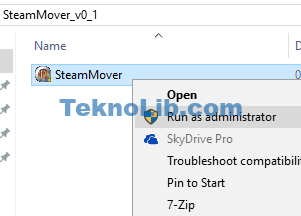
Burada sol üst köşedeki Steam Apps Common Folder yazan kısımdan taşımak istediğiniz programların bulunduğu klasörü seçin. Genellikle ya Program Files klasörü olur, ya da 64-bit sistemlerdeki Program Dosyaları (X86) olur. Eğer siz başka bir klasöre kurduysanız, o klasörü de seçebilirsiniz.
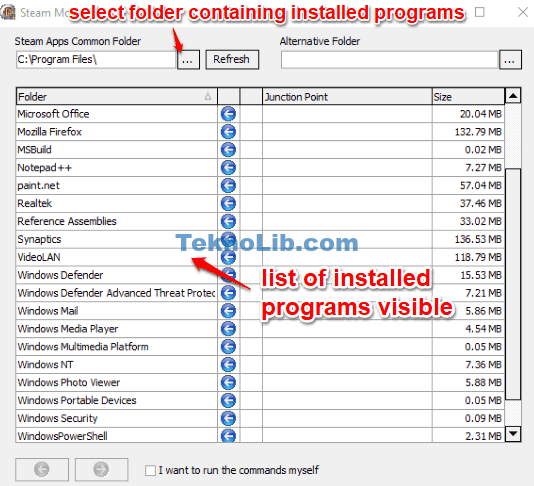
Bunun hemen sağındaki kısımdan ise programları taşımak istediğiniz yeni klasörü seçin. Bu klasör farklı bir sürücüde mesela D veya E sürücüsündeki herhangi bir klasör olabilir.
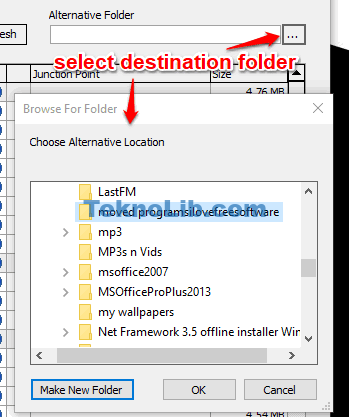
Ardından pencerenin sol kısmında listelenen programlar içinden taşımak istediklerinizi fareyle seçin. Seçildiği zaman tıpkı aşağıdaki resimde olduğu gibi mavi renkli arka planı olacak.
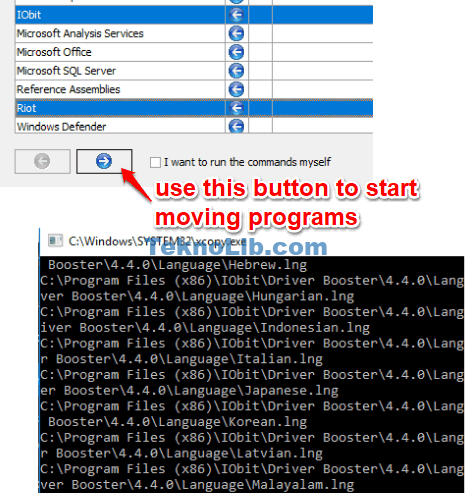
Taşınacak programları seçtikten sonra sol alt köşedeki Sağ Yöne Doğru Olan Ok İşaretine tıklayın. Yukarıdaki resimde bu ok işareti gösterilmiştir.
Hepsi bu kadar! Eğer çok fazla program seçtiyseniz işlem biraz uzun sürebilir.
Önemli Not: Bu yazı Google Gemini yapay zekası tarafından otomatik olarak oluşturulmuştur ve hatalı bilgiler içerebilir. Düzeltmek için iletişim sayfamızdaki formdan veya yine iletişim sayfamızda bulunan eposta adresi yoluyla bizimle iletişime geçebilirsiniz. Hata varsa hemen düzeltilmektedir.
